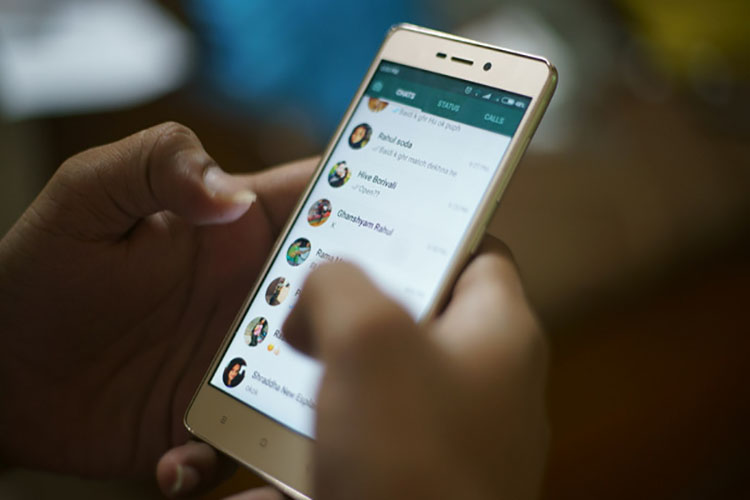
WhatsApp es sin duda una de las aplicaciones que más utilizamos en nuestro día a día. Por eso no está de más que sepamos cómo sacarle el máximo partido.
Aunque la mayoría de personas utilicen fundamentalmente WhatsApp para mandar mensajes, fotos, vídeos y audios, son muchas más las funcionalidades que nos ofrece esta aplicación.
Ocultar la hora de la última conexión y saber cómo gestionar nuestra privacidad, utilizar la negrita en nuestros mensajes o mandar un mismo mensaje a muchos contactos sin tener que crear un grupo son algunas de las funciones que nos permite este servicio de mensajería instantánea. En estas líneas te contamos algunos trucos que tal vez no conozcas.
Difundir un mensaje a muchas personas sin tener que crear un grupo
Esta funcionalidad está disponible a través del botón Difusión, que nos permite enviar un mismo mensaje a distintas personas sin tener que crear un grupo ni copiar y pegar.
En Android, tenemos que pinchar, en el menú principal de la ‘app’, sobre los tres puntos verticales y pulsar Nueva Difusión. En iOS, en el mismo menú, hay un botón claro que pone listas de difusión. Basta con que añadamos los contactos a los que queremos que les llegue el mensaje.
Crear un acceso directo a los chats
Si hablamos mucho con una determinada persona o grupo, podemos crear un acceso directo en la pantalla de nuestro móvil para poder acceder a estas conversaciones de forma directa, sin tener que abrir la aplicación, buscar el chat i abrirlo. Para crear un chat directo, tienes que ir a la conversación en cuestión y pulsar sobre los tres puntos verticales de arriba a la derecha. En el desplegable pulsa en Más > Crear acceso directo y ya lo tendrás hecho.
Ocultar la hora de la última conexión
Para ello tendremos que acceder a Ajustes y pulsar sobre Cuenta y a continuación en Privacidad. En el menú podremos elegir si deseamos que este dato pueda ser consultado por cualquier persona, solo por nuestros contactos o bien nadie.
Gestionar nuestra privacidad
En el mismo apartado de Privacidad del punto anterior, también podremos modificar otros parámetros útiles. Por ejemplo, quién puede consultar nuestra foto de perfil, la información de nuestra cuenta (nuestro nombre, entre otros datos) o bien nuestra ubicación. También podremos gestionar desde Ajustes/Cuenta/Privacidad todo lo referente a las confirmaciones de lectura.
Destacar mensajes importantes
A menudo ocurre que alguien nos comenta algo importante y con el tiempo nos olvidamos de lo que era. Empieza entonces el proceso de buscar y rebuscar en el chat hasta encontrar la información. Para ahorrarnos este farragoso proceso, podemos destacar el mensaje.
Basta con mantener pulsado sobre el mensaje que queremos destacar para seleccionarlo. Tanto en iOS como Android tenemos que buscar una estrella para guardarlo: en iOS, está en el recuadro negro que sale tras mantener pulsado el mensaje; en Android, la estrella se sitúa en la parte de arriba del chat.
Una vez guardado el texto, si queremos leerlo, tendremos que ir al chat de la persona o grupo en cuestión, pulsar sobre su nombre/número de teléfono para acceder a su información de contacto y seleccionar Mensajes destacados.
Cambiar nuestro número de teléfono
Desde el menú de Ajustes/Cuenta también podemos modificar nuestro número de teléfono asociado a WhatsApp. En este apartado, podremos configurar el servicio con el número que deseemos.
Utilizar negritas, cursivas y el tachado en nuestras conversaciones
Para aplicar estas funcionalidades es necesario recurrir al uso de símbolos. Así, si lo que queremos es escribir en negrita, tendremos que poner un asterisco (*) antes y después del texto que queramos destacar.
En el caso de la cursiva, hay que poner el texto entre guiones bajos (_), mientras que para el tachado hay que recurrir a las virgulillas (~). Si queremos usar dos opciones en un mismo texto, entonces habrá que combinar los símbolos (por ejemplo *_buenos días_* para ponerlo en negrita y cursiva).
Cactus24 (23-09-2019)
… [Trackback]
[…] Read More Information here on that Topic: owl.cactus24.com.ve/2019/09/23/funcionalidades-de-whatsapp-que-tal-vez-no-conozcas/ […]
… [Trackback]
[…] Info on that Topic: owl.cactus24.com.ve/2019/09/23/funcionalidades-de-whatsapp-que-tal-vez-no-conozcas/ […]